一、CSS伪类与伪元素
1.1伪类?伪元素?
1.1.1伪类
伪类:伪类是选择器的一种,用于选择处于特定状态的元素,比如当鼠标悬浮在一个链接上或者点击链接后,它们表现得会像是你像你文档的某个部分应用了一个类一样。
特点:为处于某个状态的已有元素添加对应的样式,该状态根据用户行为而动态改变。
用于:~设置鼠标悬停在元素上时的样式
~为已访问和未访问链接设置不同的样式
~设置元素获得焦点时的样式
伪类就是开头为冒号的关键字:
:pseudo-class-name
1.1.2伪元素
伪元素:伪元素以类似方式表现,但不同的是,它表现得像是你往标记文本中加入全新的HTML元素一样,而不是向现有的元素上应用类。产生效果是把不存在的元素选出来。
元素的特殊位置,可以在开始位置、最后位置、第一行。同样是添加到某个选择器后边去选择某个元素的某个部分。
特点:伪元素也是元素,so,可以为它添加大部分其他元素的属性,eg,字体属性、背景属性...,并为其添加样式。值得注意的是,由于伪元素默认是内联元素,所以如果要使得盒子模型中的height等属性有效的话,必须将其转化为块元素,具体就是设置其display属性为block,或者设置为float...(先了解一下)
用于:~设置元素的首字母、首行样式
~在元素的内容之前或之后插入内容
伪元素开头为两个冒号:: :
::pseudo-element-name1.2伪类与伪元素区别
1.2.1表达方式
伪类表现的是某种状态被选择出来,eg,:hover、:checked;
而伪元素表现的是选择元素的某个部分,使这部分看起来像是一个独立元素,实际上并不是,eg,::before、::after
可以说,伪类就是选择元素某种状态,伪元素就是创建一个HTML元素
1.2.2符号
伪类使用单个冒号,伪元素使用双冒号
1.3常见伪类与伪元素
1.3.1伪类
| 选择器 | 描述 |
|---|---|
| :active | 表示激活状态 |
| :checked | 匹配处于选中状态的单选或复选框 |
| :disabled | 匹配处于关闭状态的用户界面元素 |
| :enabled | 匹配处于开启状态的用户界面元素 |
| :first- chilrd | 匹配兄弟元素中的第一个元素 |
| :focus | 当一个元素有焦点时匹配 |
| :hover | 表示当鼠标悬浮时的状态 |
| :lasr- child | 匹配兄弟元素中最末的那个元素 |
| :nth-child | 匹配一列兄弟元素中的元素——兄弟元素按照an+b形式的式子进行匹配(举个栗子:2n+1匹配元素1、3、5、7...即所有奇数个) |
| :visited | 表示访问过后的状态 |
| :link | 表示未访问的状态 |
/* 伪元素选择器(即伪类),对a标签的状态改变的
- 静止状态 a:link{css属性}
- 悬浮状态 a:hover{css属性}
- 触发状态 a:active{css属性}
- 完成状态 a:visited{css属性}
*/
<style>
a:link{
background-color: chartreuse;
}
a:hover{
background-color: blue;
}
a:active{
background-color: rgb(203, 63, 161);
}
a:visited{
background-color: rgb(214, 205, 37);
}
</style>
<body>
<a herf="http://www.baidu.com">百度一下</a>
</body>1.3.2伪元素
| 选择器 | 描述 |
|---|---|
| ::after | 在元素最后位置加内容 |
| ::before | 在元素开始位置加内容 |
| ::first-letter | 选择元素的第一个字 |
| ::first-line | 选择首行 |
| ::selection | 匹配文档中被选择的那部分 |
<style>
<!--注意,在元素的::before和::after中插入内容content属性
如果没有写content样式,伪元素会失效
-->
<!--在box盒子最后位置添加伪元素,颜色为红色-->
.box::after{
content:"";
color:red;
}
<!--在box盒子开始位置加入伪元素,颜色蓝,字体13px-->
.box::before{
content:"";
color:blue;
font-size:13px;
}
<!--为box盒子中内容首行添加样式-->
.box::first-line{
background-color:pink;
font-size:13px;
}
<!--为box盒子中内容的第一个字添加样式-->
.box::first-letter{
color:green;
}
</style>二、关系选择器
元素(标签)之间的关系
父元素:直接包含子元素的元素
子元素:直接被父元素包含的元素
祖先元素:直接或间接包含后代元素的元素,父元素也是祖先元素
后代元素:直接或间接被祖先元素包含的元素,子元素也是后代元素
兄弟元素:拥有相同父元素的元素叫做兄弟元素
2.1子元素选择器
作用:选中指定父元素的指定子元素
语法:父元素>子元素{}
eg,div>span{}...
2.2后代元素选择器
作用:选中指定元素内的指定后代元素
语法:祖先 后代
eg,div.rou{}
2.3选择下一个兄弟
语法:前一个+后一个
eg,p+span
2.4选择下面所有的兄弟
语法:兄~弟
eg,p~span
<!DOCTYPE html>
<html lang="en">
<head>
<meta charset="UTF-8">
<meta name="viewport" content="width=device-width, initial-scale=1.0">
<title>Document</title>
<style>
/*1--为div的子元素span设置一个字体颜色*/
div>span{
color:red;
}
/*2--div里span元素字体都变为30px*/
div.rou{
font-size: 30px;
}
div>p>span{
color: violet;
}
/*选择零食区,字体颜色blue*/
p+span{
color:blue;
}
p~span{
background-color: tomato;
}
</style>
</head>
<body>
<div>
我是超市<br/>
<span>我是零食区</span>
<p>
我是生鲜区
<span class="rou">肉类</span>
</p>
<span>我是鞋包区</span><br/>
<span>我是洗护区</span>
</div><br/>
<span>我是超市外的小卖部</span>
</body>
</html>三、CSS布局
3.1网页布局三方法
表格布局、框架布局、DIV+CSS页面布局
3.1.1表格布局
优势:
1)实现方式简单;
2)各个元素可以位于表格独立的单元格中,相互影响较小;
3)对浏览器兼容性好。
缺陷:
1)在某些浏览器下,表格只有在全部加载完成后才可以显示,数据量比较大时会影响显示速度;
2)搜索引擎难以分析较复杂的表格,而且网页样式的改版也比较麻烦;
3)在多重表格嵌套的情况下,代码可读性较差,页面的的加载速度也会受影响。
所以一般不采用表格布局。
3.1.2框架布局
优势:
1)网页更整洁、清晰,网页的加载速度较快。
缺陷:
1)框架用的较多,会影响网页的浏览速度;
2)框架和浏览器的兼容性不好,保存比较麻烦,应用的范围有限。
因此,框架布局一般应用于规模较小的网站。
3.1.3DIV+CSS页面布局
优势:
1)内容和表现相分离;
2)对搜索引擎的支持更加友好;
3)文件代码更加精简,执行速度更快;
4)易于维护。
3.2网页栏目划分
3.2.1网页栏目主要区域
页头、banner、导航区域、内容、页脚
3.2.2页头
网页的页眉,主要作用是定义页面标题
3.2.3banner
banner横幅广告,可有可无,不一定放在页头,也可以放在其他区域,banner也不一定防止广告
3.2.4导航区域
通过导航区域可以看出网站的定位,也不是所有的网站都有导航区域。导航区域通常以导航条的形式出现。
导航条大致分为:横向导航条、纵向导航条、菜单导航条
3.2.5内容
具体内容
3.2.6页脚
网页最下方,通常用来展示版权信息、法律声明信息、网站备案信息、联系方式等
3.3元素类型转化
3.3.1块元素
块元素在页面中以区域块的形式出现,每个块元素通常会独自占据一整行或多个整行,可以对其设置宽度、高度、对齐等属性。
常见的有:<h1>~<h6>、<p>、<div>、<ul>、<ol>、<li>
其中,<div>是最典型的块元素。
3.3.2行内元素
行内元素也称为内联元素或内嵌元素,一个行内元素通常会和其前后的其他行内元素显示在同一行中,不占独立的区域,仅靠自身的字体大小和图像尺寸来支撑结构,一般不可以设置高度、对齐等属性,常用于控制页面中文本的样式。
常见的有:<strong>、<b>、<em>、<i>、<del>、<s>、<ins>、<u>、<a>、<span>...
其中,<span>是最典型的行内元素。
3.3.3块元素与行内元素代码样例
<!DOCTYPE html>
<html lang="en">
<head>
<meta charset="UTF-8">
<meta name="viewport" content="width=device-width, initial-scale=1.0">
<title>Document</title>
<style type="text/css">
p{
background-color: pink;
}
ol{
background-color: red;
}
span{
background-color: yellow;
}
i{
background-color: #cff;
}
div{
background: #ffc;
}
</style>
</head>
<body>
<p>p标记块元素</p>
<ol>ol标记块元素</ol>
<span>span标记行内元素</span>
<i>i标记行内元素</i>
<div>div标记块元素</div>
</body>
</html>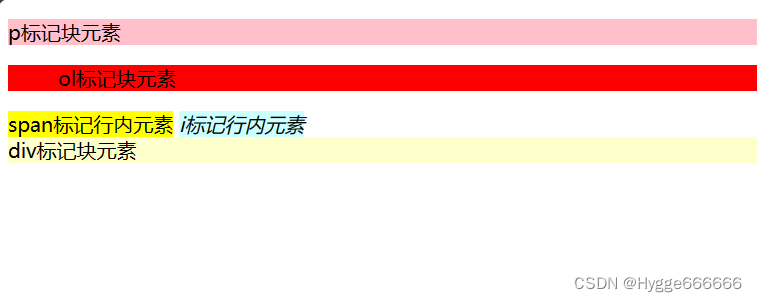
3.3.4块元素和行内元素转化
使用display属性对元素类型进行转换
display属性常用的属性值及含义:
1)inline:此元素将显示为行内元素(行内元素默认的display属性值)
2)block:此元素将显示为块元素(块元素默认的display属性值)
3)inline-block:此元素将显示为行内块元素,可以对其设置宽度、高度和对齐等属性,但是该元素不会独占一行。使用该元素主要是为了设置属性(行内元素不可设置属性,转化为行内块元素即可)
4)none:此元素将被隐藏,不显示,不占用内存空间,相当于该元素不存在
<!DOCTYPE html>
<html lang="en">
<head>
<meta charset="UTF-8">
<meta name="viewport" content="width=device-width, initial-scale=1.0">
<title>Document</title>
<style type="text/css">
p{
background-color: pink;
display: inline;
}
ol{
background-color: red;
display: inline;
}
span{
background-color: yellow;
display: block;
}
i{
background-color: #cff;
}
div{
background-color: #ffc;
display: inline;
}
</style>
</head>
<body>
<p>p标记块元素</p>
<ol>ol标记块元素</ol>
<span>span标记行内元素</span>
<i>i标记行内元素</i>
<div>div标记块元素</div>
</body>
</html>3.4定位
使用的是css属性的position
属性值:relative(相对)、absolute(绝对)、fixed(固定)
使用了定位属性后,才可以使用top,bottom,left,right这些位置属性
3.4.1相对定位
元素框偏离某个距离,相对于其正常位置(它变化之前的位置)进行定位。
元素仍保持其未定位前的状态,它原本所占的空间仍保留(这里保留的意思是,如果有两个大小相同的框排成一列,最上方的框我让它向右偏离一个宽度,它原来的空间保留,不让下边的框浮上去)。
<!DOCTYPE html>
<html lang="en">
<head>
<meta charset="UTF-8">
<meta name="viewport" content="width=device-width, initial-scale=1.0">
<title>相对定位</title>
<style>
#div-1{
width:200px;
height: 200px;
background-color: red;
position:relative;
top:50px;
left:50px;
}
#div-2{
width:200px;
height:200px;
background-color: green;
}
#div-3{
width:200px;
height:200px;
background-color: blue;
}
</style>
</head>
<body>
<div>
<div id="div-1">div-1</div>
<div id="div-2">div-2</div>
<div id="div-3">div-3</div>
</div>
</body>
</html>
3.4.2绝对定位
######
与相对定位不同,绝对定位元素框从文档流完全删除,并相对于最近的定位祖先元素进行定位(祖先元素需要定位)。如果在祖先元素中没有设置relative定位时,就默认相对于body进行定位。
元素原先在正常文档流中所占的空间会关闭,就好像元素原来不存在一样。(这里的意思是,如果两个框排一列,最上方的框向右偏离,下方的框会上浮到最上方的框之前的位置,当然这是在宽度允许,没有遮挡的情况下上浮)
元素定位后生成一个块级框。
<!DOCTYPE html>
<html lang="en">
<head>
<meta charset="UTF-8">
<meta name="viewport" content="width=device-width, initial-scale=1.0">
<title>绝对定位</title>
<style>
#div-1{
width:200px;
height: 200px;
background-color: red;
position:absolute;
top:50px;
left:50px;
}
#div-2{
width:200px;
height:200px;
background-color: green;
}
#div-3{
width:200px;
height:200px;
background-color: blue;
}
</style>
</head>
<body>
<div>
<div id="div-1">div-1</div>
<div id="div-2">div-2</div>
<div id="div-3">div-3</div>
</div>
</body>
</html>3.4.3固定定位
固定定位是以浏览器作为窗口参照物来定义网页元素的。
当对元素设置固定定位后,该元素将脱离标准文档流的控制,始终依据浏览器窗口左上角来定义自己的显示位置。不论浏览器滚动条如何滚动,浏览器窗口如何变化,该元素始终显示在浏览器窗口的固定位置。
如下如,csdn中的猴子就是用的固定定位属性。

<!DOCTYPE html>
<html lang="en">
<head>
<meta charset="UTF-8">
<meta name="viewport" content="width=device-width, initial-scale=1.0">
<title>固定定位</title>
<style>
div{
width: 330px;
height: 100px;
background-color: bisque;
position: fixed;
right: 0px;
top:300px;
}
</style>
</head>
<body>
<div>
天选姬
</div>
<p>段落</p>
<p>段落</p>
<p>段落</p>
<p>段落</p>
<p>段落</p>
<p>段落</p>
<p>段落</p>
<p>段落</p>
<p>段落</p>
<p>段落</p>
<p>段落</p>
<p>段落</p>
<p>段落</p>
<p>段落</p>
<p>段落</p>
<p>段落</p>
<p>段落</p>
<p>段落</p>
<p>段落</p>
<p>段落</p>
<p>段落</p>
<p>段落</p>
<p>段落</p>
<p>段落</p>
<p>段落</p>
<p>段落</p>
<p>段落</p>
<p>段落</p>
<p>段落</p>
<p>段落</p>
<p>段落</p>
<p>段落</p>
<p>段落</p>
<p>段落</p>
<p>段落</p>
<p>段落</p>
<p>段落</p>
<p>段落</p>
<p>段落</p>
<p>段落</p>
<p>段落</p>
<p>段落</p>
<p>段落</p>
<p>段落</p>
<p>段落</p>
<p>段落</p>
<p>段落</p>
<p>段落</p>
<p>段落</p>
<p>段落</p>
<p>段落</p>
<p>段落</p>
<p>段落</p>
<p>段落</p>
<p>段落</p>
<p>段落</p>
<p>段落</p>
</body>
</html>3.5浮动
3.5.1概述
浮动的框可以向左或向右移动,直到其外边缘碰到包含框或另一个浮动框的边缘为止。由于浮动框不在文档普通流中,所以文档普通流中的块元素表现得就像浮动框不存在一样。
3.5.2浮动属性
3.5.2.1float属性
CSS中,通过float属性实现元素的浮动,并定义在哪个方向上浮动。
CSS中任何元素都可以浮动,并且浮动元素会生成一个块级框。
| float属性值及说明 | |
|---|---|
| 属性值 | 说明 |
| left | 向左浮动 |
| right | 向右浮动 |
| none | 默认值。元素不浮动,并会显示在其文本中出现的位置 |
| inherit | 规定应该从父元素继承float属性的值 |
3.5.2.2clear属性
clear属性规定元素的哪一侧不允许出现浮动元素。在CSS中是通过自动为清除元素(即设置了clear属性的元素)增加上外边距实现的。
img{
float:left;/*左浮动*/
clear:both;/*左右两侧都不允许出现浮动*/
}四、盒子模型
4.1概述
主要有三大属性:边框、内边距、外边距
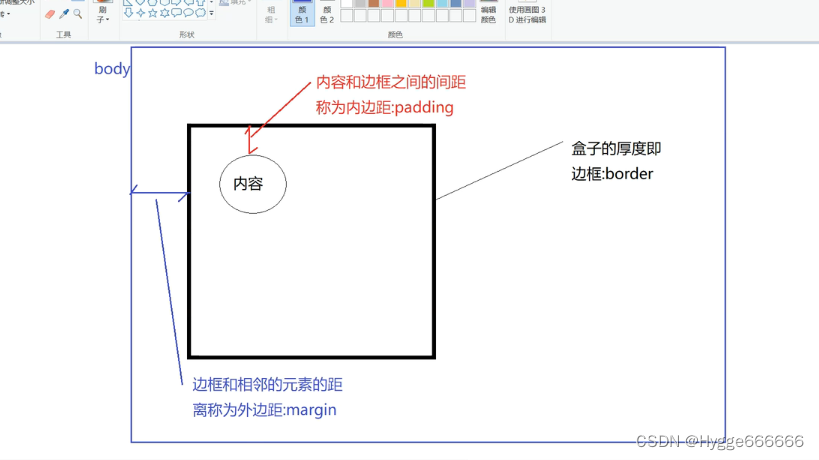
4.2边框
边框相关属性
border-style:solid,double,dashed,dotted
border-color
border-width
4.3内边距
内边距相关属性
padding-left
padding-right
padding-top
padding-bottom
内边距改变会撑大框,所以一般不建议使用,最好使用margin
4.4外边距
外边距相关属性
相对于父级元素定位
margin(top;right;bottom;left)四个方向的距离
margin-top
margin-bottom
margin-left
margin-right
<!DOCTYPE html>
<html lang="en">
<head>
<meta charset="UTF-8">
<meta name="viewport" content="width=device-width, initial-scale=1.0">
<title>盒子</title>
<style>
#div-1{
width: 400px;
height: 400px;
border: blue solid 2px;
margin-top: 100px;
margin-left: 300px;
}
#div-2{
width: 300px;
height: 300px;
/*单独设置某个样式*/
/* border-color: red;
border-style: solid;
border-width: 2; */
/*设置三个样式*/
border: red solid 2px;
/*单独某一边*/
/* border-right: red solid 2px; */
padding-left: 10px;
padding-top: 10px;
/* float: left;由此可看出,padding内边距会撑大,不建议使用 */
margin-top: 100px;
margin-left: 300px;
}
</style>
</head>
<body>
<div id="div-1">
<div id="div-2">天选姬</div>
<!-- <div style="width:300px;height: 300px; border: blue solid 2px;"></div> -->
</div>
</body>
</html>
























 703
703











 被折叠的 条评论
为什么被折叠?
被折叠的 条评论
为什么被折叠?








